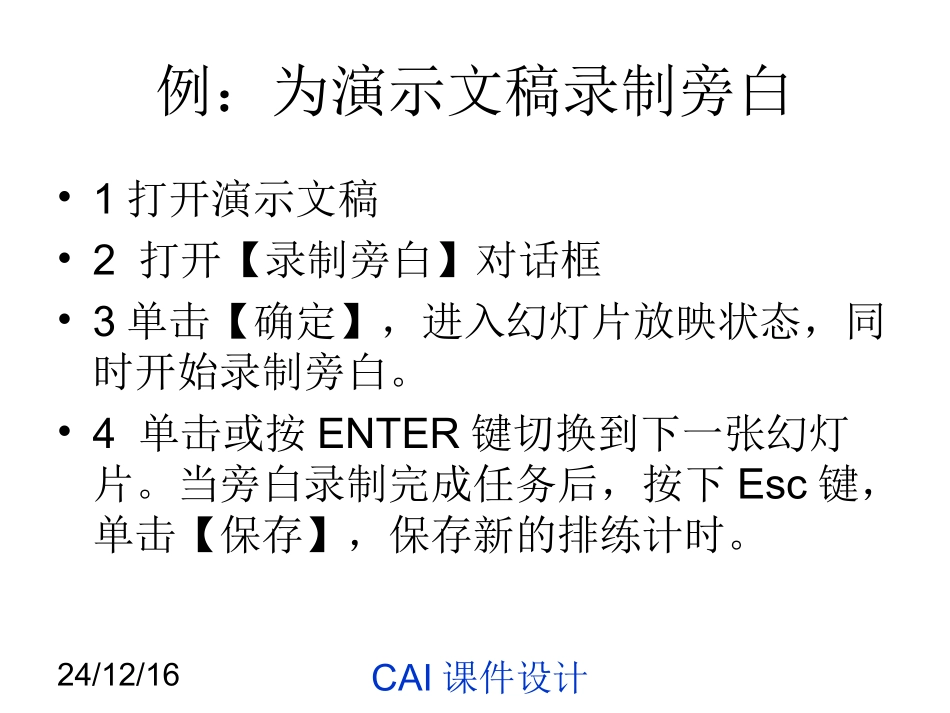24/12/16CAI课件设计1录制和删除旁白在Powerpoint中用户可以为指定的幻灯片或全部幻灯片添加录音旁白。使用录制旁白可以为演示文稿增加解说词,使演示文稿在放映状态下自动播放语音说明。路径:【幻灯片放映】——【录制旁白】——,打开【录制旁白】对话框,单击【确定】按纽。即可开始录制旁白。注:在录制了旁白幻灯片在右下角都会显示出一个声音图标。24/12/16CAI课件设计例:为演示文稿录制旁白•1打开演示文稿•2打开【录制旁白】对话框•3单击【确定】,进入幻灯片放映状态,同时开始录制旁白。•4单击或按ENTER键切换到下一张幻灯片。当旁白录制完成任务后,按下Esc键,单击【保存】,保存新的排练计时。24/12/16CAI课件设计•关闭旁白•在“幻灯片放映”选项卡上的“设置”组中,单击“设置幻灯片放映”。在“放映选项”下,选中“放映时不加旁白”复选框。提示若要重新打开旁白,请清除“放映时不加旁白”复选框•删除旁白在“普通”视图中,单击声音图标,然后按Delete。24/12/16CAI课件设计插入多媒体对象•1插入影片•1.1使用剪辑管理器插入影片路径:打开【插入】/【剪辑管理器中的影片】命令,打开【剪贴画】任务窗格,该窗格显示了剪辑中所有的影片。24/12/16CAI课件设计插入来自文件中的影片•当Powerpoint剪辑库中提供的影片不能满足用户的需要时,可以选择插入文件中的影片。•动作路径:选择【插入】/【影片和声音】/【文件中的影片】,打开【插入影片】对话框,以影片文件的形式插入影片。24/12/16CAI课件设计•在播放过程中,大家可以用鼠标控制视频电影的暂停与继续播放;要是想暂停的话,可以将鼠标移动到视频窗口中,直接单击一下,这样视频电影就能停止播放了;要是想继续播放的话,那么再用鼠标单击一下,就可以了。24/12/16CAI课件设计如何在PPT中插入背景音乐•路径:【插入】/【影片和声音】/【文件中的声音】命令,打开【插入声音】对话框,选择需要插入的文件。24/12/16CAI课件设计插入录制的声音•利用录音功能,用户可以录制自己的声音或其他个性化的声音并插入到幻灯片中。•路径:【插入】/【影片和声音】/【录制声音】命令,找开【录音】对话框。24/12/16CAI课件设计如何在PPT中插入视频•1单击工具栏中的插入,选择对象24/12/16CAI课件设计2在弹出的对话框的“对象类型”选项中,选择WindowsMediaPlayer,确定24/12/16CAI课件设计3这时在幻灯片的页面上会出现一个播放器的画面,在画面上单击右键,选择属性24/12/16CAI课件设计4在属性的对话框中点击一下“自定义”,在它后面会出现“...”24/12/16CAI课件设计5点击一下“...”,就会弹出一个“WindowsMediaPlayer属性”的对话框24/12/16CAI课件设计6点击常规下的浏览按钮24/12/16CAI课件设计7将文件类型改成所有文件24/12/16CAI课件设计8这个时候就可以选择想要插入的视频文件,点击打开24/12/16CAI课件设计9在播放选项中对播放的次数、是否全屏、音量大小进行设置后,点击确定即可24/12/16CAI课件设计注意:这个视频必须是Windowsmediaplayer能兼容的格式才能播放24/12/16CAI课件设计Task:根据教学内容设计PPT,尽量多使用所学的幻灯片制作技巧